

Video’s ondertitelen: De ultimate guide voor ondertitelen
Laatst gewijzigd op 9 april 2024.
Ondertiteling is een cruciaal aspect van moderne videocontent. Het vergroot niet alleen de toegankelijkheid voor een breder publiek, maar het verbetert ook de kijkervaring en helpt de boodschap beter over te brengen. In deze uitgebreide gids zullen we je alles vertellen over het belang van ondertitelen, wanneer je het moet doen, hoe je het kunt doen en waar je op moet letten voor een optimale ondertitelingservaring.
In dit artikel
- Het belang van ondertitelen
- Wanneer moet ik mijn video ondertitelen?
- Hoe kan ik mijn video ondertitelen?
- Wat is een SRT-bestand en wanneer heb ik het nodig?
- Tips voor het ondertitelen van je video
- Hoe voeg ik mijn ondertiteling toe?
Het belang van ondertitelen
Ondertiteling is veel meer dan alleen een tekstuele weergave van gesproken woorden. Het speelt een essentiële rol bij het bereiken van een divers publiek, ongeacht taal- of gehoorbarrières. Hier zijn enkele belangrijke redenen waarom ondertiteling cruciaal is voor jouw video’s:
#1 Toegankelijkheid
Het ondertitelen van video’s zorgt ervoor dat mensen met gehoorproblemen de inhoud kunnen begrijpen. Het opent ook de deuren voor kijkers die de gesproken taal niet volledig begrijpen, zoals niet-gebruikers van de originele taal of mensen die zich in een lawaaierige omgeving bevinden. Daarnaast is het sinds enkele jaren ook mogelijk om de toegankelijkheid voor ouderen te verhogen door ondertitels voor tv te vergroten.
#2 SEO-voordelen
Zoekmachines kunnen ondertitelteksten indexeren, waardoor jouw video’s beter worden gevonden in zoekresultaten. Dit kan je online zichtbaarheid vergroten en meer kijkers naar je video’s leiden.
#3 Verhoogde betrokkenheid
Kijkers blijven door ondertiteling langer betrokken bij je video’s, omdat het de aandacht vasthoudt en de boodschap duidelijker maakt. Hierdoor kunnen kijkers de inhoud beter begrijpen en wordt de kans groter dat ze je video tot het einde bekijken.
Wanneer moet ik mijn video ondertitelen?
Het is raadzaam om je video’s altijd te ondertitelen, tenzij het echt niet nodig is. Er zijn verschillende situaties waarin ondertiteling bijzonder waardevol is:
- Sociale media en online platforms
Op platforms zoals Facebook, Instagram, YouTube en LinkedIn is het ondertitelen van video’s essentieel, omdat kijkers vaak zonder geluid scrollen en de video’s ondertiteld moeten zijn om hun aandacht te trekken. - Instructievideo’s en tutorials
Ondertiteling helpt bij het begrijpen van complexe instructies, waardoor kijkers de stappen gemakkelijker kunnen volgen. - Internationaal publiek
Als je een wereldwijd publiek wilt bereiken, moet je het ondertitelen van video’s in meerdere talen overwegen. - Documentaires en educatieve inhoud
Ondertiteling versterkt de educatieve waarde van inhoud, waardoor het gemakkelijker wordt om belangrijke informatie te absorberen. - Geluidsproblemen
Soms kan de geluidskwaliteit van een video slecht zijn, waardoor het ondertitelen noodzakelijk is voor een optimale kijkervaring.
Hoe kan ik mijn video ondertitelen?
Er zijn verschillende manieren om je video’s te ondertitelen, en we zullen twee populaire methoden bespreken:
Automatisch ondertitelen met Triple8
Triple8 is een krachtige ondertitelingssoftware die automatisch gesproken taal omzet in tekst. Hier is hoe het werkt:
- Upload je video naar Triple8.
- De software verwerkt je video en genereert automatisch ondertitels.
- Controleer de ondertitels en pas ze indien nodig aan.
- Download het gegenereerde SRT-bestand en voeg het toe aan je video.
Ondertitelen met een SRT-bestand
Een SRT-bestand is een tekstbestand dat tijdcodes en bijbehorende ondertitels bevat. Hiermee kun je handmatig ondertitels maken en bewerken. Je kunt een SRT-bestand gebruiken om ondertitels toe te voegen aan platforms zoals Facebook, YouTube, en meer.
Wat is een SRT-bestand en wanneer heb ik het nodig?
Een SRT-bestand is een veelgebruikt tekstformaat voor ondertitelen. Het bevat tijdcodes die aangeven wanneer elke ondertitel moet worden weergegeven en verdwijnen. Je hebt een SRT-bestand nodig wanneer je handmatig ondertitels wilt maken, of wanneer je SRT ondertitels wilt toevoegen aan platforms die SRT-ondersteuning bieden.
Tips voor het ondertitelen van je video
Wil jij ondertiteling toevoegen aan video’s? Dan is het handig om te weten dat het ondertitelen precisie en zorg vereist om een optimale kijkervaring te bieden. Hieronder volgen enkele tips om je te helpen bij het ondertitelen van je video’s:
- Zorg voor nauwkeurigheid
Nauwkeurige ondertitels zijn essentieel om de boodschap correct over te brengen. Let op de juiste spelling, grammatica en timing van de ondertitels. - Houd het kort en bondig
Ondertitels moeten beknopt zijn en op het juiste moment verschijnen. Zorg ervoor dat elke ondertitel binnen het scherm past en leesbaar blijft. - Vermijd overbodige tekst
Vermijd overbodige details tijdens het ondertitelen. Houd de tekst relevant en gericht op de essentie van de gesproken woorden. - Overweeg verschillende talen
Als je een internationaal publiek wilt bereiken, overweeg dan ondertiteling in meerdere talen. Dit vergroot de toegankelijkheid en betrokkenheid van je video. - Controleer de leesbaarheid
Zorg ervoor dat de ondertitels goed leesbaar zijn op verschillende apparaten en schermformaten. Kies een duidelijk lettertype en de juiste kleurcontrasten.
Hoe voeg ik mijn ondertiteling toe?
Voor het toevoegen van ondertiteling aan video’s op populaire sociale media en videobewerkingsplatforms kun je het beste onderstaande tips gebruiken:
#1 Ondertiteling op Facebook
Ondertiteling toevoegen op Facebook doe je op de volgende manier:
1. Post een nieuwe video of ga naar een bestaande video op je Facebook-pagina.
2. Klik via de [drie puntjes] op “video bewerken” (bij nieuwe video’s dien je te wachten tot de video klaar is voor weergave).
3. Ga naar “Onderschriften” en klik bij “SRT-bestanden uploaden” op “bestand kiezen”.
4. Klik op “Opslaan”.
Ondertiteling in meerdere talen toevoegen aan een Facebook-video
Herhaal stap 3 en 4 als je ondertiteling in meerdere talen wilt toevoegen aan je video. Doe dit tot de ondertiteling van elke taal is toegevoegd.
Ondertiteling verwijderen van een Facebook-video
Wil je de ondertiteling verwijderen uit je Facebook-video, volg dan de volgende stappen:
1. Open je video en klik via de [drie puntjes] op “video bewerken”.
2. Ga naar “Onderschriften” en klik op [X] naast het SRT-bestand.
#2 Ondertiteling op YouTube
Ondertiteling toevoegen op Youtube doe je op de volgende manier:
1. Login bij de Youtube Studio en ga naar “Ondertiteling” links in het menu.
2. Selecteer de video waaraan je de ondertiteling wilt toevoegen.
3. Kies de taal van de ondertiteling en klik op “Toevoegen”.
4. Bepaal hoe je de ondertiteling wil toevoegen:
- Upload een SRT-bestand en kies voor “met timing” als je deze hebt gecreëerd met Triple8
- Automatisch synchroniseren: Youtube kiest de timing voor de door jou ingevoerde tekst
- Typ handmatig de ondertiteling en bepaal ook zelf de timing
- Automatisch vertalen: Youtube ondertitelt en vertaalt automatisch de audio naar tekst. Let op: dit doet Youtube woord voor woord en niet in contextuele zinnen zoals Triple8
Ondertiteling in meerdere talen toevoegen aan mijn Youtube-video
Herhaal stap 3 en 4 als je ondertiteling in meerdere talen wil toevoegen aan je Youtube video. Doe dit tot de ondertiteling van elke taal is toegevoegd. Lees snel meer over een vreemde taal leren met behulp van ondertiteling.
Ondertiteling bewerken of verwijderen van mijn Youtube-video
Wil je de ondertiteling op Youtube bewerken of verwijderen, doe dan het volgende:
1. Login bij de Youtube Studio en ga naar Ondertiteling links in het menu
2. Kies de video waarvan je de ondertiteling wil bewerken of verwijderen
3. Ga naar de gewenste taal en klik op Bewerken of de [3 puntjes] om de ondertiteling te verwijderen
#3 Ondertiteling op Instagram
Wil je ondertitelen in Instagram? Instagram heeft (nog) geen optie om SRT-bestanden te uploaden en ook geen functie die automatisch ondertiteling toevoegt aan je video. Als je video’s met ondertiteling op Instagram wilt plaatsen, dient de video al voorzien te zijn van ondertiteling. Geen zorgen als je video dat nog niet heeft.
Via Triple8 kan dat snel en heel gemakkelijk. Upload je video in de Triple8 editor en download binnen 5 minuten je video mét ondertiteling. Plaats deze vervolgens op Instagram. En voila, je Instagram-video heeft ondertiteling.
#4 Ondertiteling op TikTok-video
Ook TikTok heeft (nog) geen optie om SRT-bestanden te uploaden of een functionaliteit die automatisch ondertitels genereert. Voor ondertiteling op TikTok geldt hetzelfde als voor Instagram: wil je een video met ondertiteling plaatsen, uploadt dan een video die al ondertiteling in de video heeft. Triple8 doet dat binnen 5 minuten voor je. Upload je video, geef het 5 minuten en download daarna de video mét ondertiteling. Plaats deze vervolgens op TikTok en je TikTok-video heeft ondertiteling.
#5 Ondertiteling op LinkedIn
Om ondertiteling toe te voegen aan je LinkedIn-video heb je een SRT-bestand nodig
1. Post een nieuwe video en klik na het uploaden op “bewerken”
2. Klik op “ondertiteling selecteren” en selecteer het SRT-bestand
3, Klik op “gereed”
Nadat de video is geüpload, krijg je een melding. De ondertiteling op LinkedIn is hierna te zien als je rechtsonder in de video klikt op “CC”.
#6 Ondertiteling in Premiere Pro
In Premiere Pro kan je ondertiteling op twee manieren toevoegen aan je video:
1. Handmatig
Typ en time de ondertiteling zelf
2. Automatisch
Upload een automatisch gegenereerd SRT-bestand via Triple8 en importeer deze in Premier Pro
Handmatig ondertiteling toevoegen in Premiere Pro
Volg de volgende stappen om de ondertiteling handmatig te typen en timen in je Premiere Pro video:
1. Open je video in Premiere Pro
2. Klik op “Nieuw item”, daarna op “Ondertiteling” en kies voor “Open captions”
3. Sleep de Open Captions naar je tijdlijn en verleng de balk tot waar nodig
4. Dubbelklik op Open Captions en pas de tekst aan in de Captions tab
5. Klik op + voor een volgend tekstblok.
Geen tijd of zin in handmatige ondertiteling in Premiere Pro? Upload je video in de Triple8 editor en download binnen 5 minuten het SRT-bestand van je video. Deze kan je importeren in Premiere Pro via onderstaande stappen.
SRT-bestand importeren in Premiere Pro
Heb je het SRT-bestand van de ondertiteling, dan heb je binnen 1 minuut ondertiteling toegevoegd aan je video in Premiere Pro. Dat doe je zo:
1. Open je video in Premiere Pro
2. Ga naar “Bestand”, kies “Importeren…” en klik op het SRT-bestand
3. Sleep het bestand vanuit het Project naar de tijdlijn en plaats de ondertiteling op de juiste timing om te corresponderen met de audio
Ondertiteling bewerken in Premiere Pro
Zit er een fout in de ondertiteling of is de tekst niet goed zichtbaar? In Premiere Pro kun je de tekst maar ook de stijl van je ondertiteling eenvoudig bewerken:
1. Open de video in Premiere Pro
2. Dubbelklik op de ondertiteling balk en pas in de Captions tab de tekst aan
3. Bewerk het font, de kleur en stijl van de ondertiteling naar wens aan in deze tab
#7 Ondertiteling in iMovie
In iMovie is het niet mogelijk om een SRT-bestand te uploaden. iMovie heeft ook geen ondertitelingfunctie. Toch is er een manier om handmatig te ondertitelen in iMovie. Het is omslachtig en tijdrovend, maar het kan. Heb je al een SRT-bestand, dan scheelt het je al heel wat werk. Heb je die nog niet? In de Triple8 editor creëer je die binnen 5 minuten.
Handmatig ondertiteling toevoegen en bewerken in iMovie
1. Open je project in iMovie
2. Ga naar Titels en kies de “standaard onderste derde deel” titel
3. Pas de stijl aan van de titel
4. Voeg de tekst in en pas de zichtbaarheid aan op de audio (in je SRT-bestand vind je de tekst en tijd van de ondertiteling per regel)
5. Herhaal stap 1 t/m 4 voor elke nieuwe zin
6. Exporteer je iMovie project als een videobestand. De ondertiteling wordt automatisch gerenderd in de video.


Hoe voeg je ondertiteling toe in ShotCut?
In deze blog ontdek je hoe je ondertiteling toevoegt aan een video in ShotCut.

Hoe voeg je ondertiteling toe in Final Cut Pro?
In dit artikel lees je hoe je ondertiteling moet toevoegen aan een video in Final Cut Pro.

Hoe voeg je ondertiteling toe in Davinci Resolve?
In dit artikel wordt uitgelegd hoe je ondertiteling toevoegt aan een video in Davinci Resolve.

Ontdek de 9 beste lettertypes voor ondertiteling
In dit artikel ontdek je welke lettertypes je het beste kan gebruiken voor het ondertitelen van jouw video's om de leesbaarheid te verhogen.
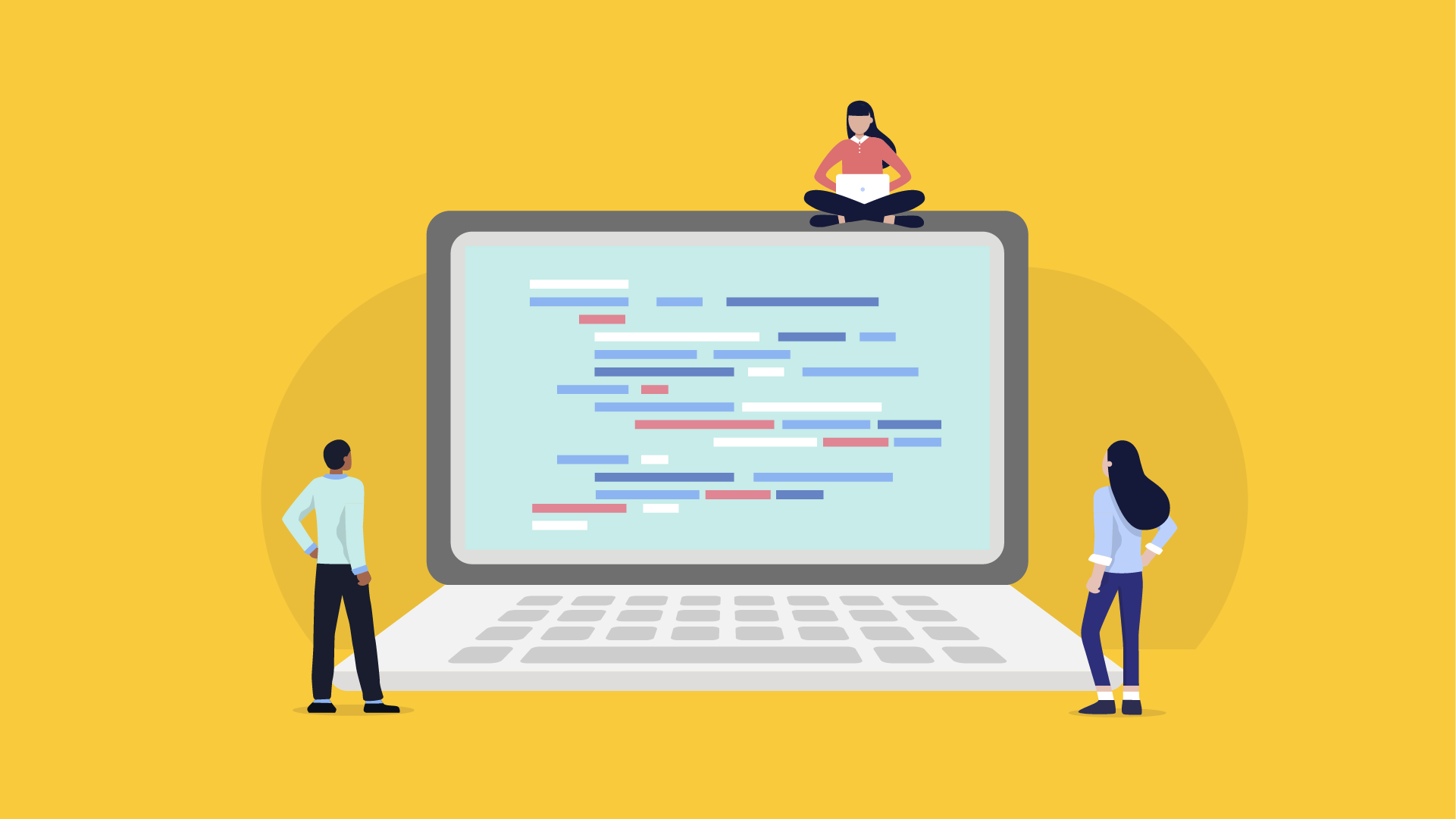
Commercials met ondertiteling: positief effect op merk en inclusiviteit
In dit artikel leggen we de bevindingen van het onderzoek door Ad Alliance in samenwerking met DVJInsights en Procter & Gamble uit. Uit dit onderzoek is gebleken dat commercials meer effect hebben als er ondertiteling is toegevoegd.

Een taal leren met ondertiteling bij films of series
In dit artikel leggen we uit hoe je een vreemde taal kan leren met behulp van ondertiteling bij films en series. Ook leggen we uit hoe je jouw eigen ondertiteling kan maken.
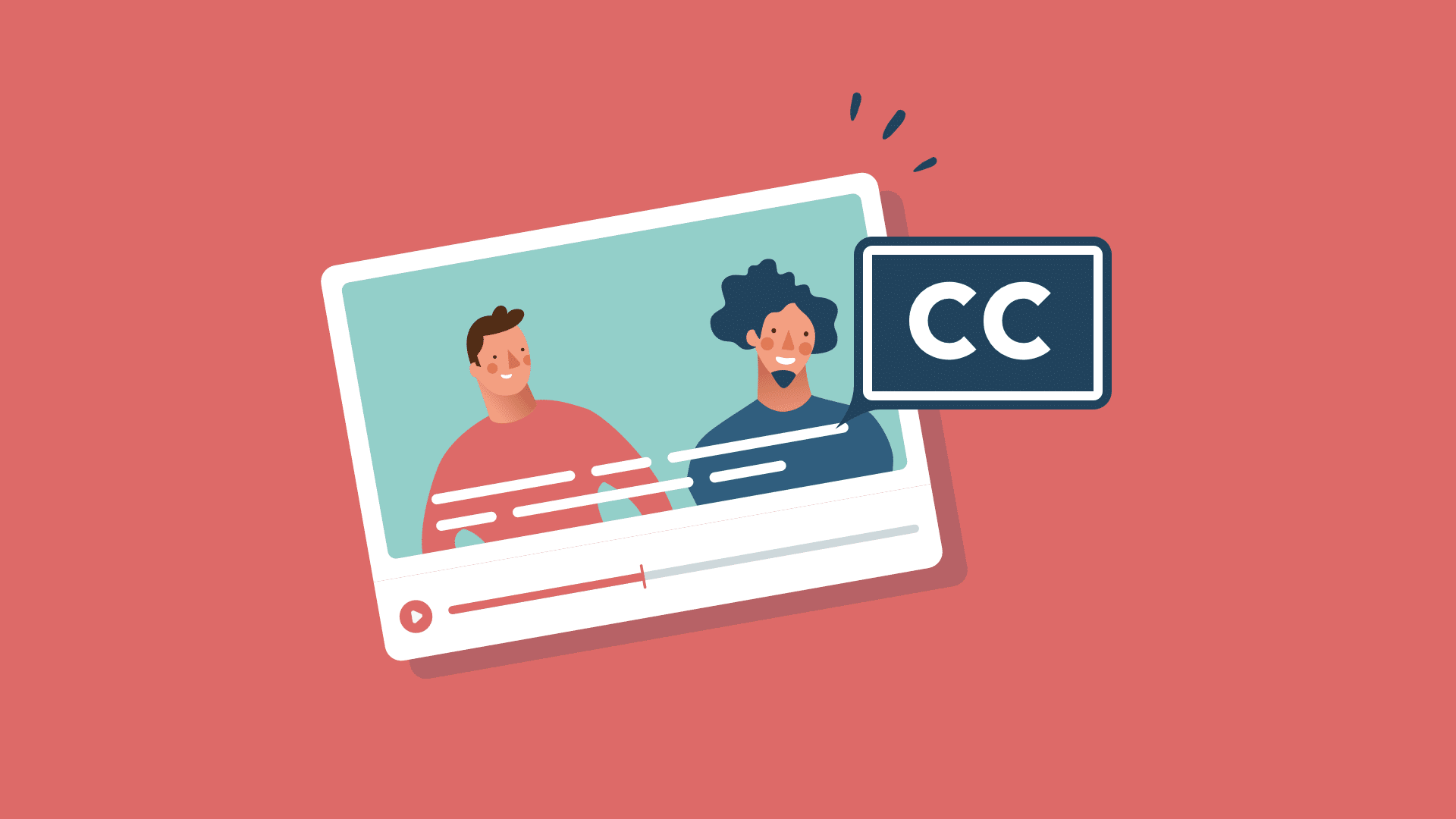
Ondertiteling voor doven en slechthorenden op televisie, hoe stel je het in?
Ontdek in dit artikel hoe je stapsgewijs ondertiteling moet instellen voor doven en slechthorenden, zodat ook zij kunnen genieten van televisie programma's.
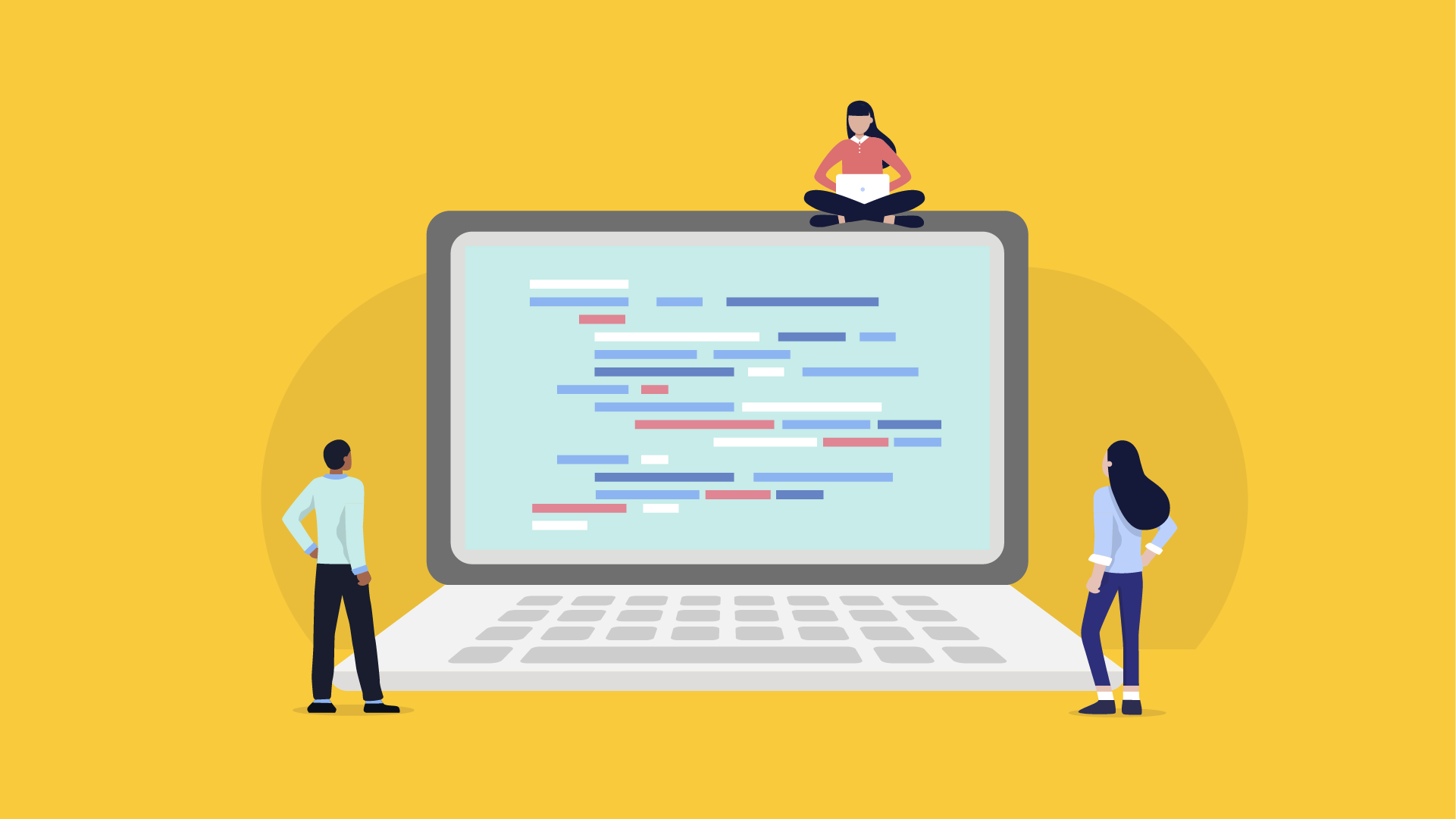
Hoe ondertiteling downloaden?
In dit artikel wordt een stappenplan gegeven waarmee men zelfstandig ondertiteling kan downloaden.

Video trends van 2022 deel II
In deze blog worden de e-commerce en video marketing trends van het komende jaar (2022) besproken.

Video trends van 2024
In dit artikel worden de video trends van het komende jaar (2024) besproken.
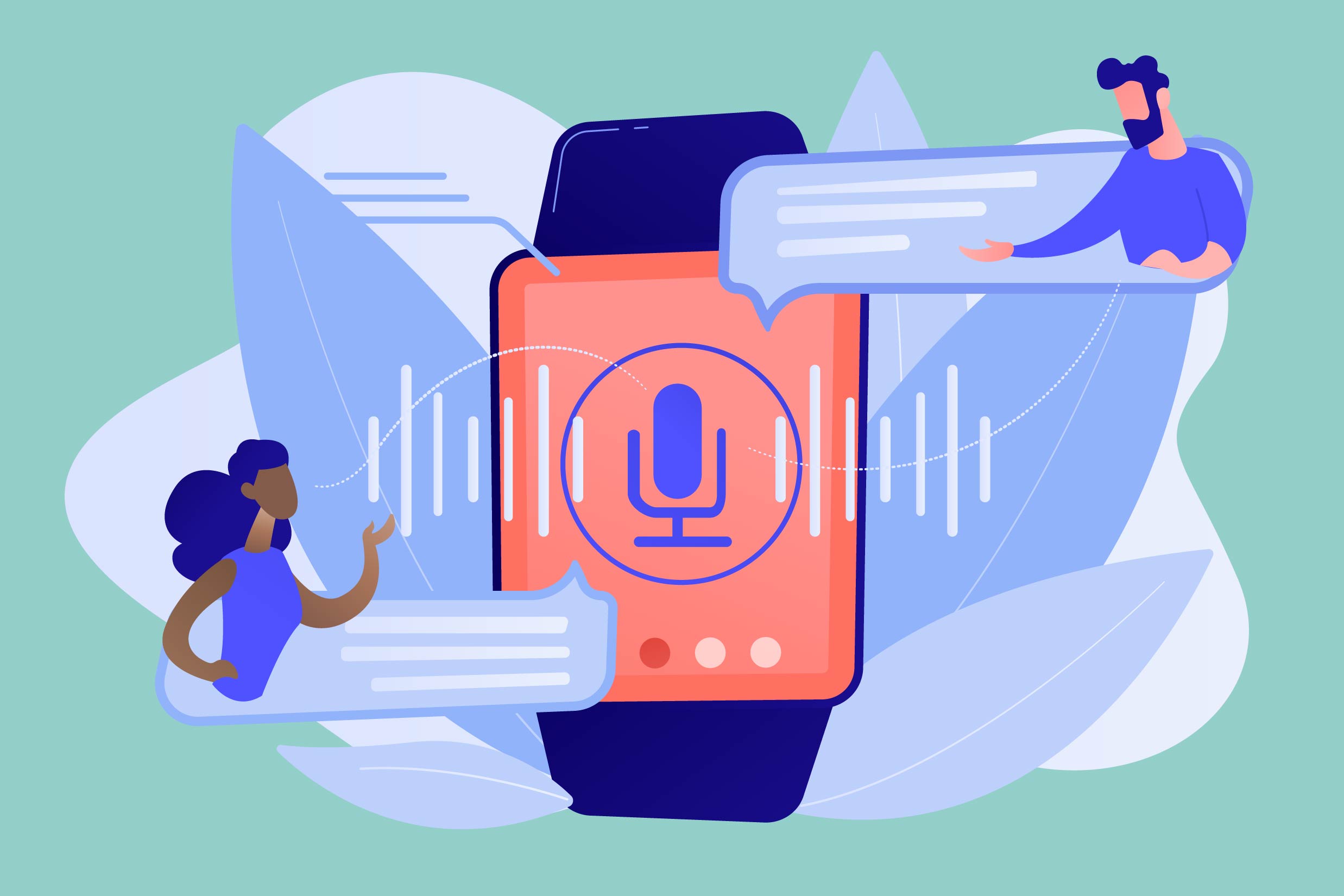
Een video vertalen, hoe doe ik dat?
In deze blog leggen we je uit hoe je een video kan vertalen met Triple8 en waarom dat handig kan zijn.
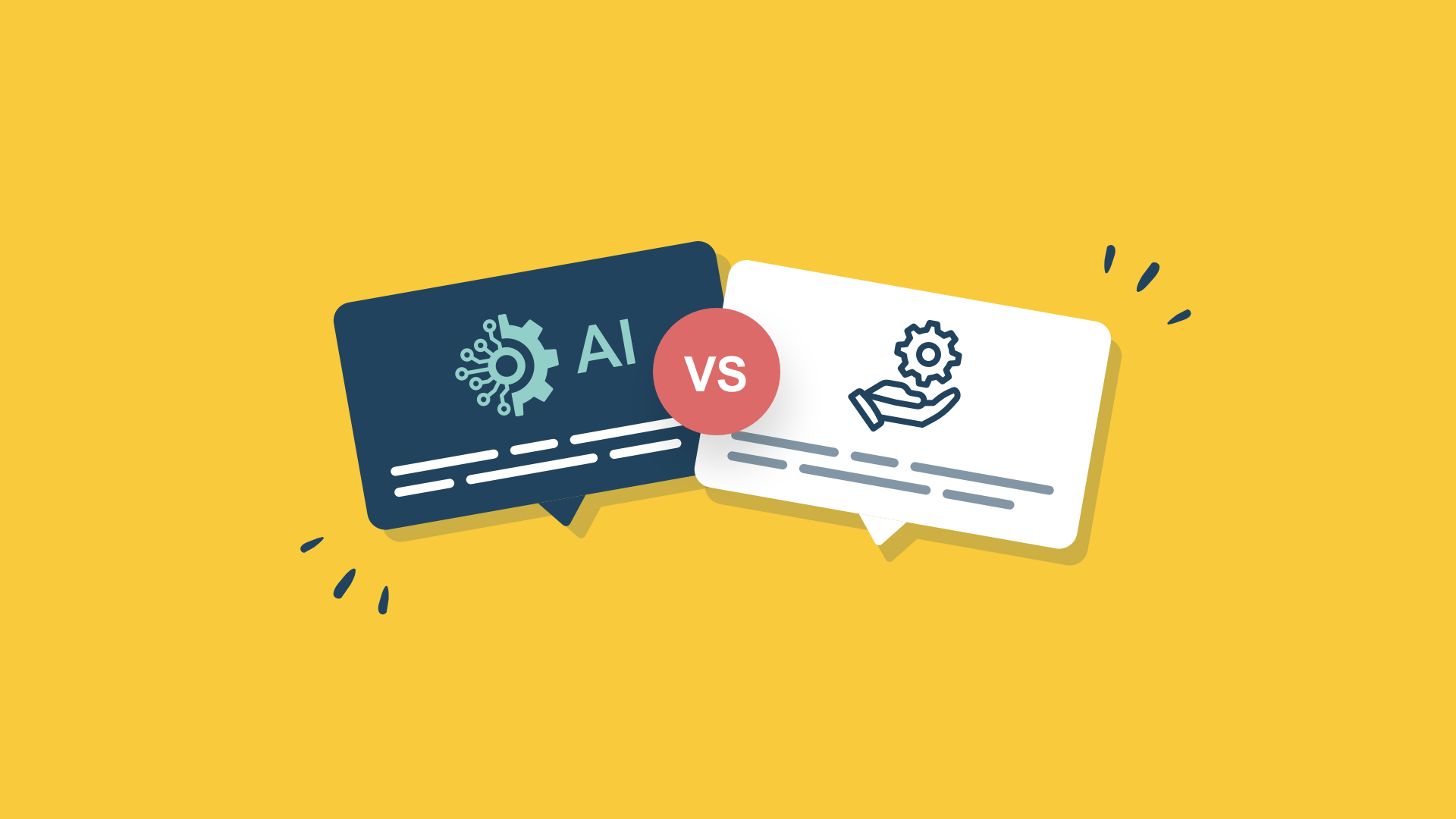
Ondertitels maken automatisch of handmatig?
Voor je video wil je foutloos ondertitels maken in de oorspronkelijke taal of in een andere taal. Kies je dan voor menselijke ondertiteling of machine ondertiteling? En wat zijn de voordelen en nadelen van deze manieren van ondertitelen?
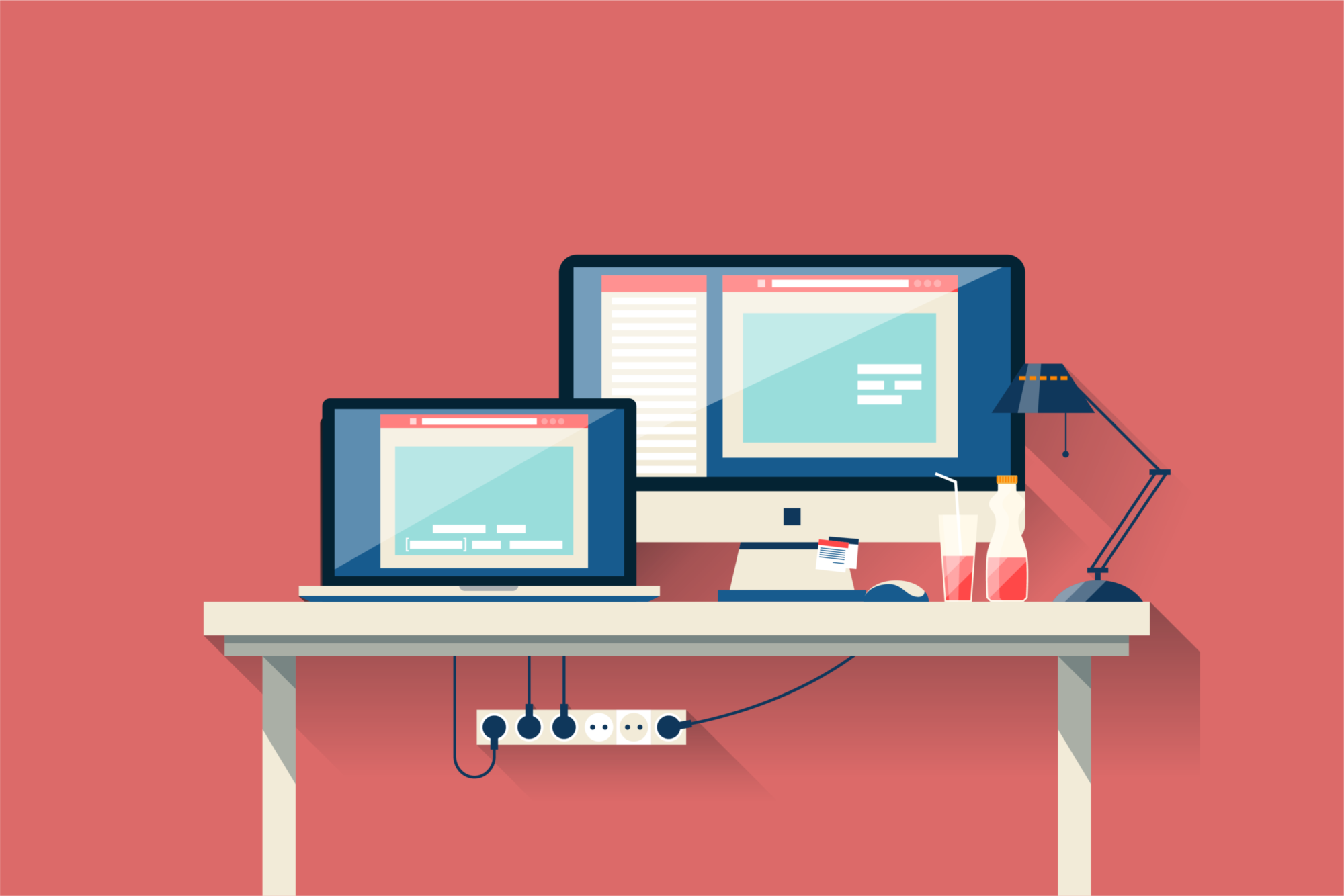
Wat is het verschil tussen open ondertiteling, closed captions en SDH?
In deze blog leggen we je uit wat het verschil is tussen open en gesloten ondertiteling en wat je ermee kan doen.

Transcriberen en transcriptie: Wat is het?
In deze blog leggen we je uit wat een transcriptie is en wat je ermee kunt doen.
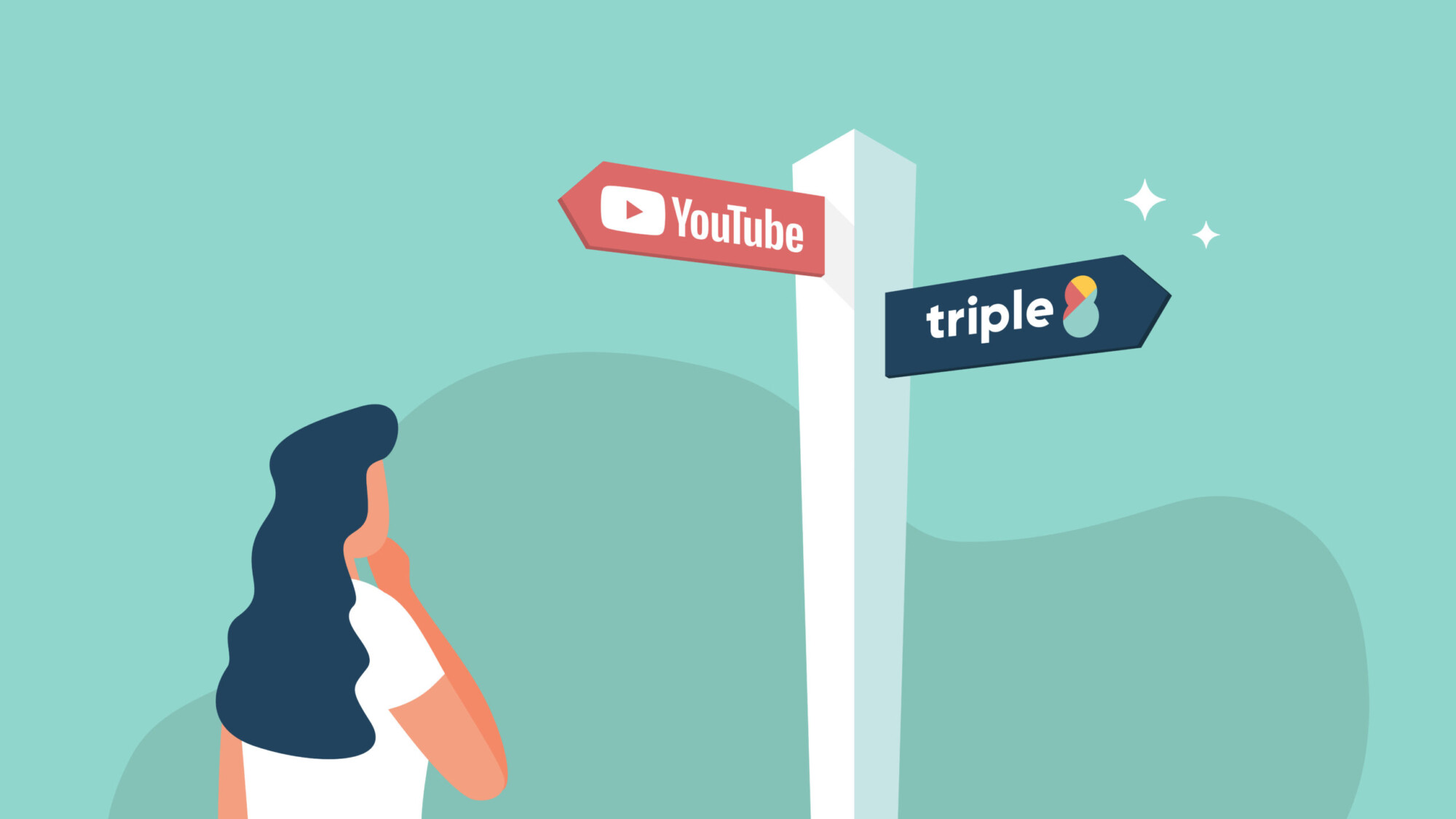
YouTube ondertiteling en Triple8 – het verschil
In deze guide leggen we je uit wat het verschil is tussen het ondertitelen van je video’s via de YouTube Studio en de Triple8 editor.
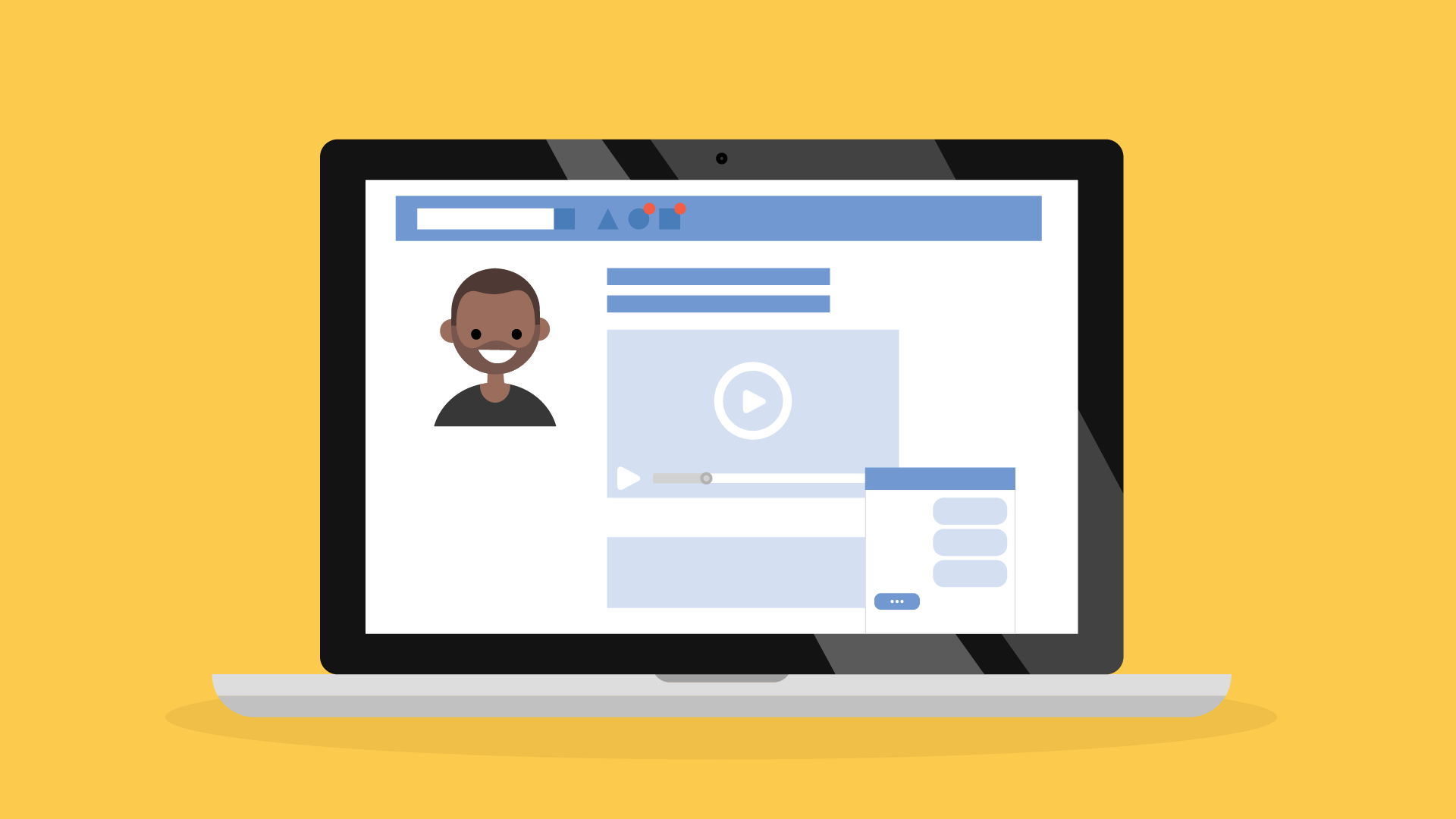
Ondertiteling LinkedIn: In 3 stappen LinkedIn video’s ondertitelen
In deze guide leggen we je uit hoe je in 3 stappen op LinkedIn video's kan ondertitelen.

Ondertiteling Instagram in slechts 4 stappen
Ondertiteling aan je Instagram video's toevoegen doe je gemakkelijk met deze 4 stappen.

Regel jouw TikTok ondertiteling in slechts 4 stappen
In dit artikel leggen we uit hoe je in vier stappen ondertiteling toevoegt aan je TikTok-video’s.

Ondertiteling Premiere Pro: In maximaal 5 stappen je video’s ondertitelen
In deze guide leggen we je uit hoe je in Premiere Pro video’s kan ondertitelen en hoe je de ondertiteling kan bewerken.

In 6 stappen je iMovie video’s ondertitelen
In dit artikel eggen we je uit hoe je in iMovie ondertiteling kan toevoegen. Hoewel iMovie geen ondertiteling functie heeft, is het wel mogelijk om handmatig ondertiteling toe te voegen.
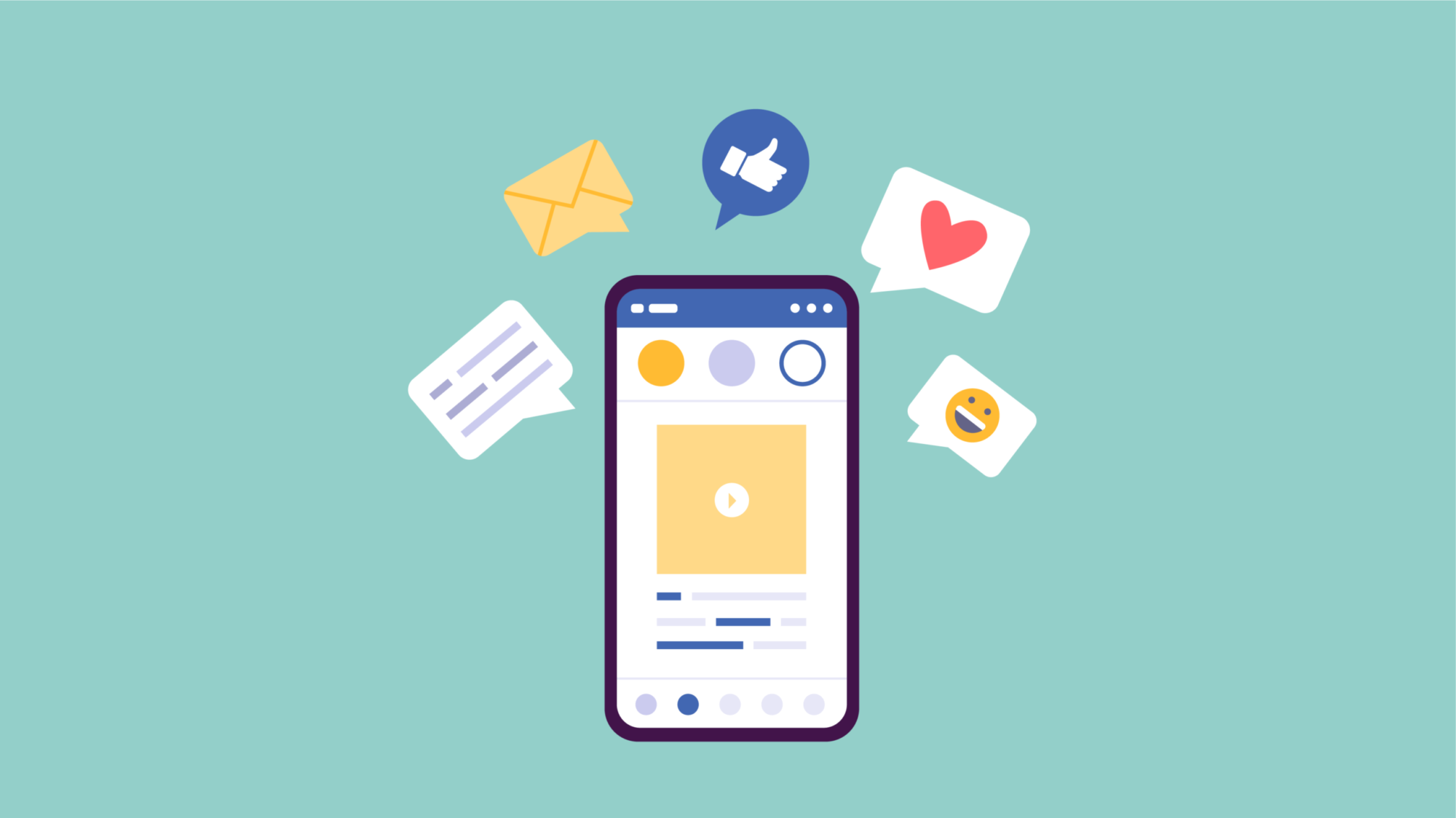
Ondertiteling Facebook: In 4 stappen Facebook video’s ondertiteld
In deze blog leggen we je uit hoe je op Facebook ondertiteling, in meerdere talen, kan toevoegen aan je video, bewerken en ook weer kan verwijderen.
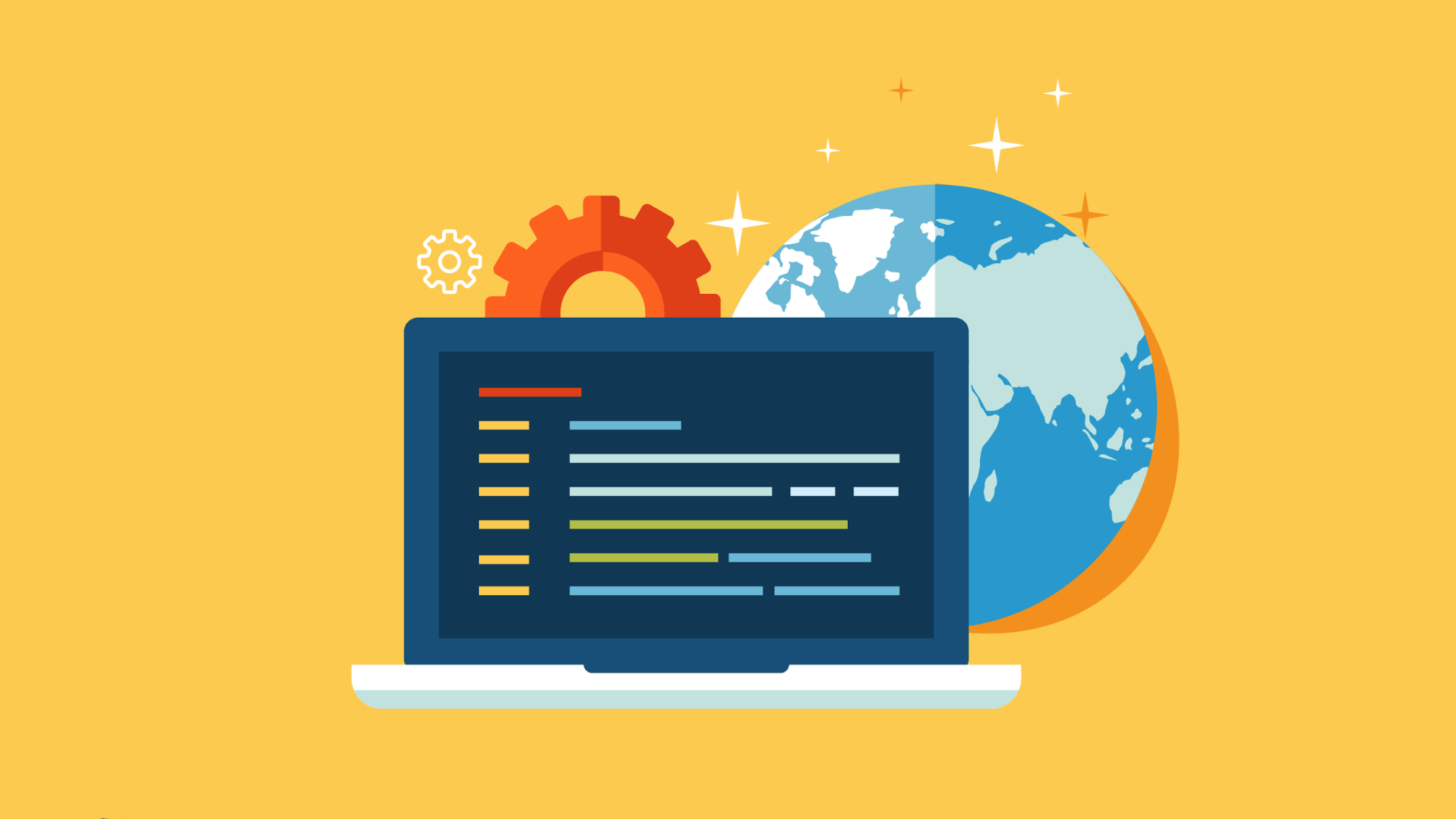
Wat is een SRT-bestand nu precies?
Wat is een SRT-bestand, waar staat de afkorting SRT voor en waarvoor heb je het nodig? We leggen het je uit.
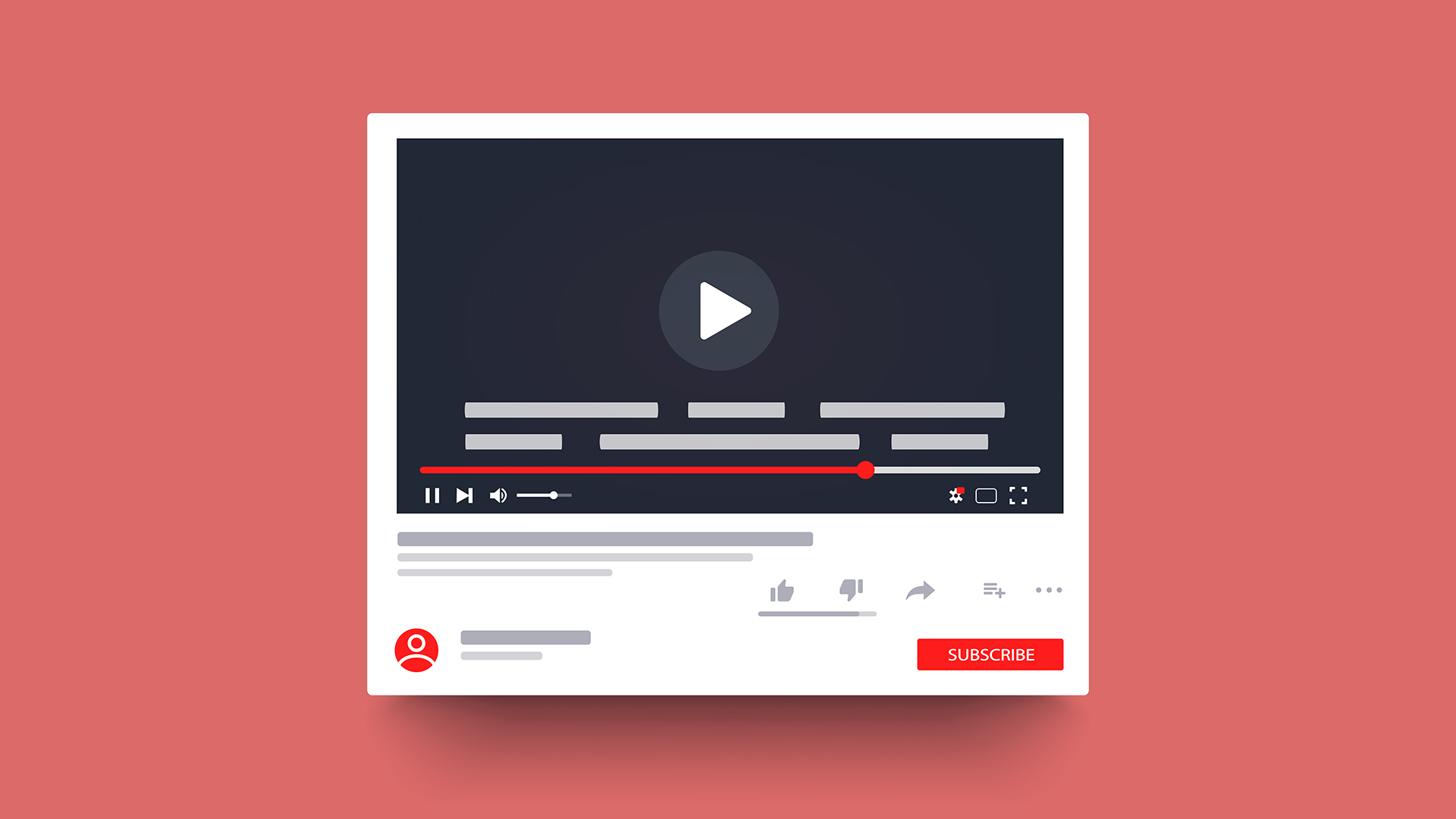
Instructies voor het toevoegen van ondertiteling aan YouTube-video’s
In dit artikel leggen met behulp van een handig stappenplan uit hoe je ondertiteling kan toevoegen en bewerken aan YouTube video's.